win11怎麼設定視窗不疊加? win11視窗不疊加設定教學課程
- PHPz轉載
- 2024-03-16 18:13:021379瀏覽
有不少使用win11系統用戶發現,任務欄的視窗是疊加的狀態,有時候就不清楚自己開啟了多次的程序,多頁面的時候切換也比較麻煩,許多使用者都想設定為不疊加的狀態,那麼今日的win11教學就來為廣大用戶們進行解答,接下來就讓我們一起來看看完整的操作步驟吧。
win11視窗不疊加設定教學
1、在工作列空白處,滑鼠右鍵桌面空白位置,選擇「工作列設定」。
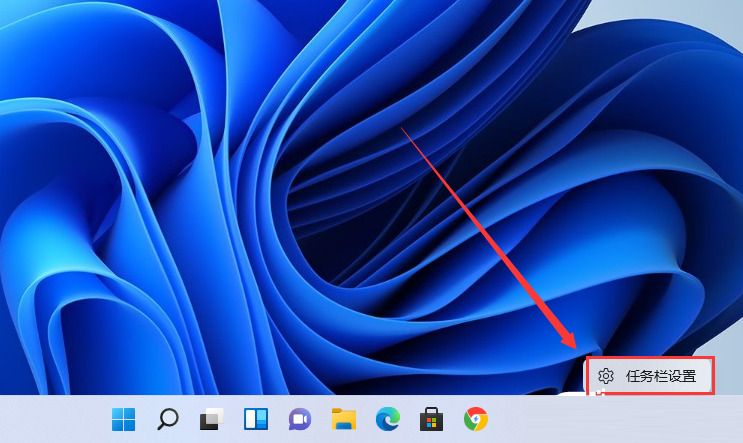
2、進入個人化後,在右側的選單中找到磁碟「任務欄角溢出」。

3、點擊工作列角溢出後,將要顯示的應用程式圖示開關開啟。
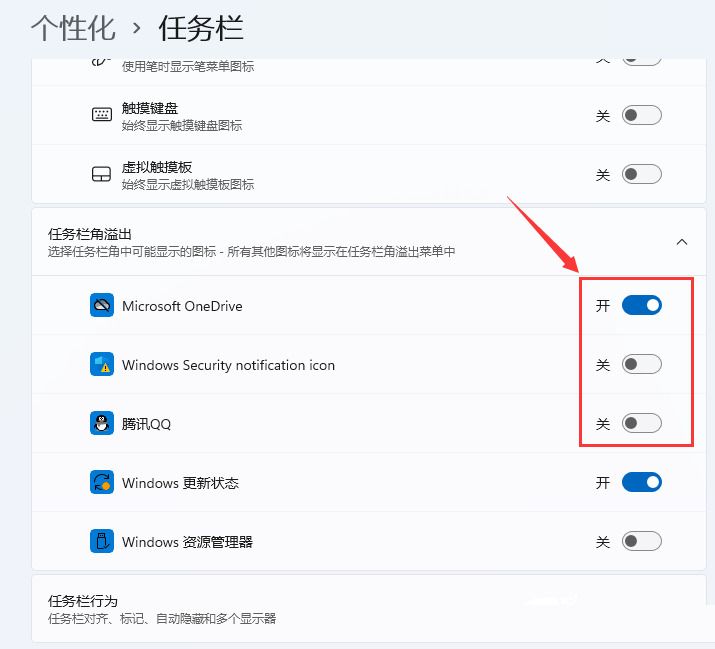
4、設定完畢後,我們就可以看到所有圖示。

以上是win11怎麼設定視窗不疊加? win11視窗不疊加設定教學課程的詳細內容。更多資訊請關注PHP中文網其他相關文章!
陳述:
本文轉載於:xpwin7.com。如有侵權,請聯絡admin@php.cn刪除

